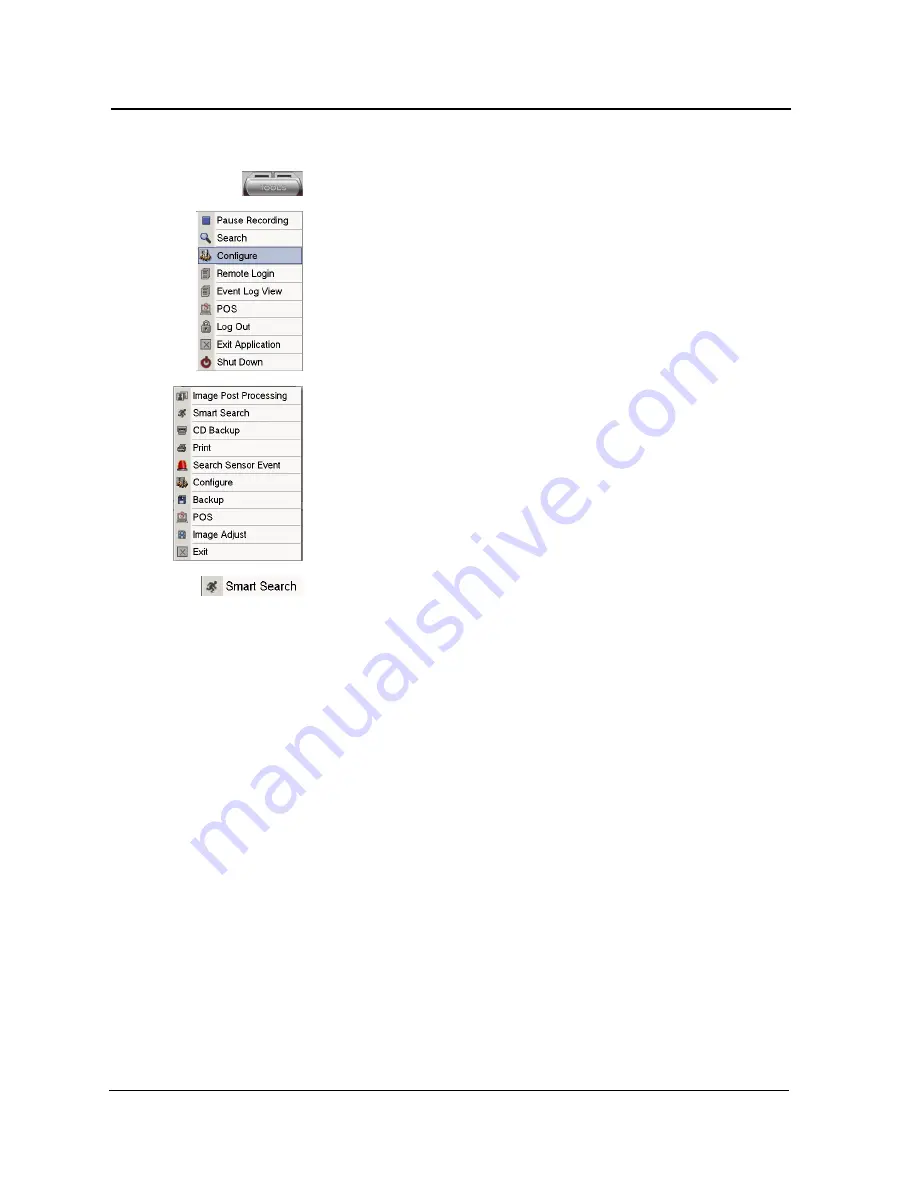
DigiOpG2
Digital Video Optager for 4-8-16 kameraer
Side
62
3040-00057
24.5.
Smart Search
Hvordan bruges “Smart Search” funktionen.
Denne Digitale Video Recorder indeholder en speciel søgefunktion,
som gør det muligt, at gennemsøge optaget video materiale og
automatisk udpege de steder, hvor der har været bevægelser i
bestemte områder. Disse områder kan defineres af brugeren. Som
eksempel kan nævnes en parkeringsplads, hvor man ønsker at søge på
en bestem bil og finde ud af hvornår den kørte og hvem der kørte med
den. Her sætter man et søgefelt på eller omkring bilen. Dernæst sættes
søgningen i gang. Når der er bevægelse indenfor det markerede felt
(felter), vil søgefunktionen stoppe og man vil se, hvad der skete. Kørte
bilen, kom der en person osv. På samme måde kan man søge på
hændelser i specielle områder, se hvornår udstillingsgenstande er
forsvundet fra et museum osv.
10.
I hovedmenuen trykkes der på ”Tools” knappen. Herefter vælges
punktet ”Search”. Dette er markeret med et forstørrelsesglas.
11.
Vælg det kamera man ønsker at bruge smart search funktionen på.
Kameraet skal være vist i fuld skærm.
12.
Tryk på “smart Search” knappen. Det er den med den lille mand.
13.
Hvis der er adgangskode på det optagene materiale for det valgte
kamera, vil systemet spørge om koden før en søgning kan
foretages.
14.
Set den tid der ønskes at søges fra. Dette system bruger
tidsindstilling med ”AM” og ”PM”. Ordet ”AM” står for ”At
morning” og betegner tiden fra midnat 24.00 og frem til
formiddagen 11.59. Ordet PM står for ”Past Midday” og gælder for
tiden 12.00 til 23.59. Tryk på knappen ”Go to start position”.
Derved vises det første billede optaget på det valgte tidspunkt.
15.
Tryk på [Search Next Movement] eller [Search All] efter valg af søge
områder.
16.
De fundene resultater vises I en liste til højre.
17.
Tryk med musen på et af de fundene resultat. Det første billede der
genererede bevægelse I de markerede områder vises på skærmen.
18.
Brug knappen “Search Result” for at vise resultaterne.
19.
Tryk på [Close] knappen for afslutning af Smart Search funktionen.
Skærm menu for “Smart Search” funktionen.
Smart Search skærmen er designet som nedenstående figur viser.
















































